win7开机启动项设置解决方法
更新时间:2024-02-08 07:27:28作者:bianji
电脑安装的一些软件可能会设置开机自启的功能,有时候开机时启动项太多的话会导致电脑开机速度变慢,因此有网友想设置win7开机启动项,把一些启动项禁用或开启。那么win7开机启动项如何设置?下面小编教下大家win7开机启动项设置的办法。
win7开机启动项设置解决方法:
1、打开“开始”菜单,搜索框中输入“msconfig”按回车键。
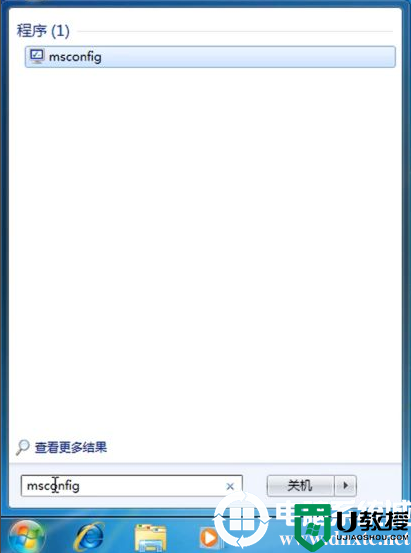
2、在弹出的“系统常规中”,勾选“有选择的启动”。
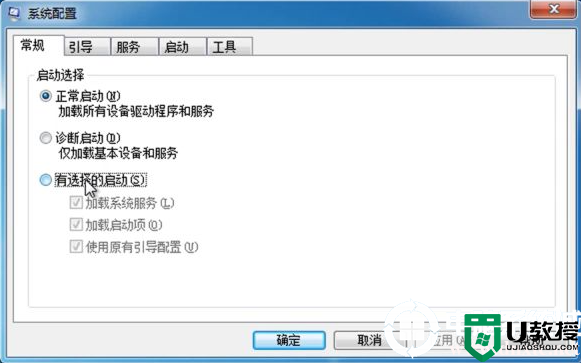
3、点击上方“启动”,可以看到开机自启动项。

4、根据自己需要勾选或者取消应用,重启生效。
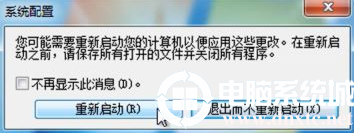
5、除此以外,还有一个比较简单的办法,我们可以利用那些第三方软件来帮助我们,这里推荐的就是360安全卫士了,它能够帮助我们扫描并且推荐我们可以关闭的开机启动项,从而提升我们的开机速度,而且第二个办法还有一个好处就是会提醒用户哪些启动项是不能关闭的,避免我们的系统出现问题。

以上便是win7开机启动项设置的办法,有需要的小伙伴可以参照教程进行操作哦,想了解更多内容可以对电脑系统城进行关注!
- 上一篇: win7显示桌面快捷键不能用了解决方法
- 下一篇: win7电脑硬盘容量大小的查看解决方法
win7开机启动项设置解决方法相关教程
- Win7怎么设置开机启动项丨Win7设置开机启动项解决方法
- win8开机启动项如何设置|win8设置开机启动项的方法
- 联想ThinkPad如何设置开机启动项?ThinkPad设置开机启动项的方法
- win7开机启动项在哪里设置 win7怎么设置软件开机自启动
- win7开机启动项在哪里设置 win7怎么设置软件开机自启动
- mac启动项设置在哪里 mac开机启动项怎么设置方法
- 电脑开机启动项在哪里设置 电脑启动项怎么设置启动项
- winxp开机启动项怎么设置,winxp开机启动项指令设置
- 开机启动项怎么设置 电脑开机启动项在哪里设置
- win7开机启动项设置的解决方法
- 5.6.3737 官方版
- 5.6.3737 官方版
- Win7安装声卡驱动还是没有声音怎么办 Win7声卡驱动怎么卸载重装
- Win7如何取消非活动时以透明状态显示语言栏 Win7取消透明状态方法
- Windows11怎么下载安装PowerToys Windows11安装PowerToys方法教程
- 如何用腾讯电脑管家进行指定位置杀毒图解

